Twitterをビジネスで利用する企業(ブランド)やクリエイター向けの新機能「Twitter Pro(ツイッタープロ)」が実装されました。現在は一部のアカウントに反映されており、順次ロールアウトされます。
本記事では、Twitter Proとはどんな機能なのかや、Proアカウントへの切り替えやカテゴリー(職業)変更の方法などについて解説します。
「Twitter Pro」とは?
まずはじめに、Twitter Proとはどんな機能なのかを簡単に紹介します。
専門ツールが使えるビジネス向け機能
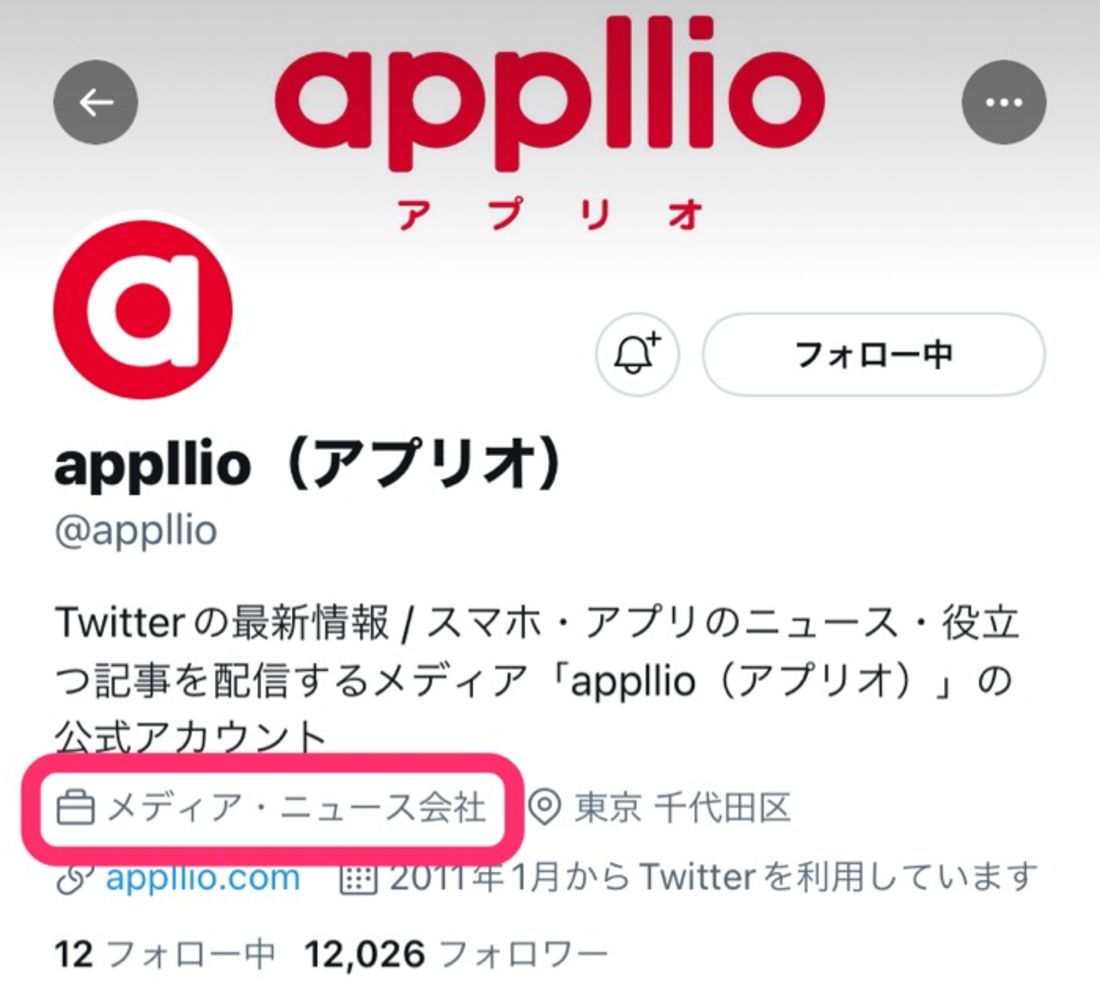
Twitter Proに切り替えたアカウントにはカテゴリー(職業)が表示される
一部のアカウントを対象に「Twitter Pro」機能が提供開始されました。
Twitter Proは、ビジネスやブランドのオーナー、クリエイター、パブリッシャーなどTwitterを商用利用するアカウントがTwitter上で存在感を高めることを目的とした機能です。Proアカウントに切り替えることで、一般アカウントでは利用できない専門ツールを無料で利用できるようになります。
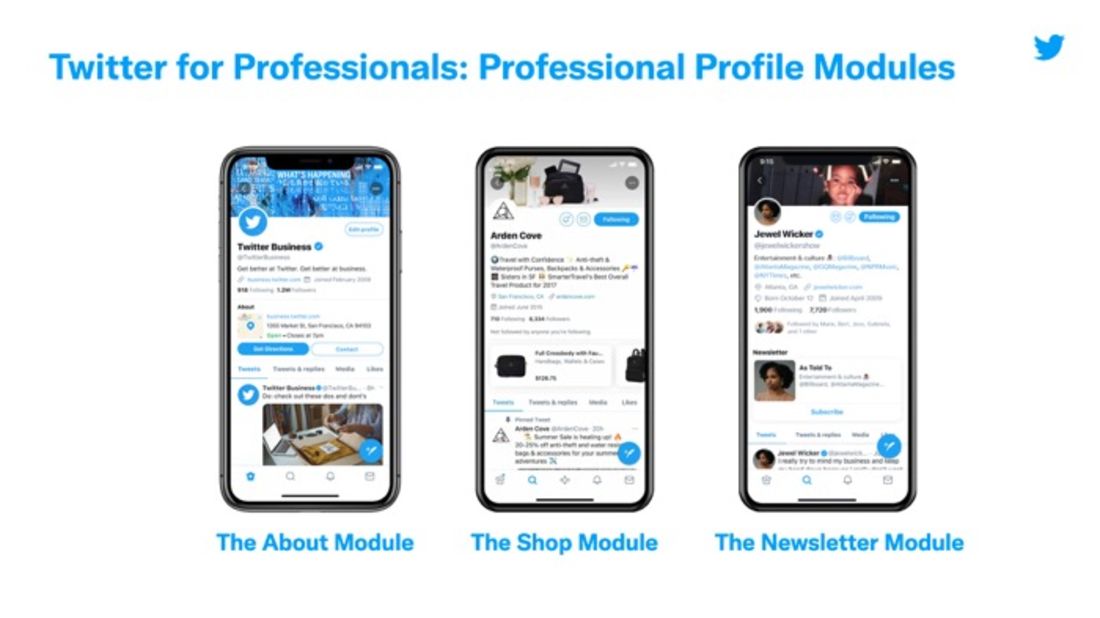
Proアカウントに切り替えることで、クイックプロモートといったTwitter広告を利用できるようになるほか、ProプロフィールやTwitterショッピングなどの機能が今後提供される予定です。
Proプロフィールでは、プロフィールに店舗の情報を詳細に記載する「About Module」、プロフィールで商品を紹介する「Shop Module」、ニュースレターを配信する「Newslwtter Module」といった機能が使えます。2011年11月4日時点ではまだ日本国内でProプロフィールを利用できませんが、順次サポートされるとみられます。
Proアカウントに認定される条件
Twitterは、Proアカウントとして認定されるために以下の条件を満たす必要があるとしています。
Twitter利用者契約に複数回違反していないこと。
アカウント名、自己紹介、プロフィール写真など、プロフィールのあらゆる項目が設定されていること。
認証済みの個人情報がプロフィールで確認できること。プロフィールで他の人物、ブランド、組織の名を騙っていないこと、他者を欺く目的で偽の個人情報をプロフィールに掲載していないこと。ブランドや組織と直接提携している場合を除き、動物や架空のキャラクター画像をプロフィールに使用していないこと。パロディアカウント、ファンアカウントはProアカウントとして認証されません。
上記の条件を満たしていないことがTwitterによった判明した場合、一部機能を一時的または永久的に制限されるなどの規制をかけられる場合があります。
Twitter Proに切り替える方法
Twitter Proに切り替える手順は以下の通り。プロフィールの自己紹介文とヘッダー画像が設定されていないとProアカウントには切り替えられないので、あらかじめ設定しておきましょう。
メニューから「Twitter Pro」を選択
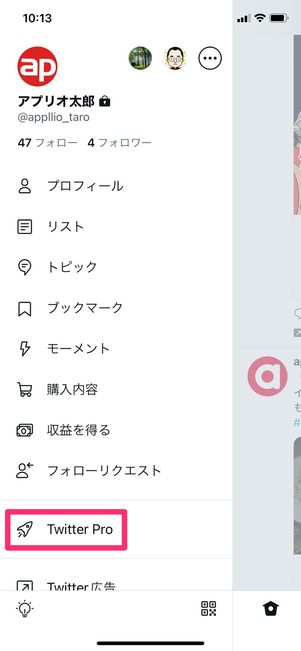
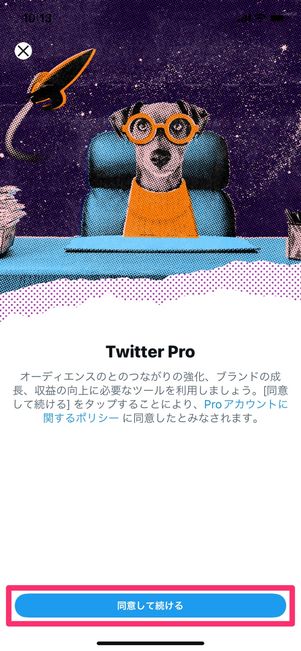
Twitter Proが反映されているアカウントには、メニューで[Twitter Pro]を選択できるようになっているのでタップしてください。
[同意して続ける]をタップして次に進みます。
カテゴリー(職業)とアカウントの種類を選択
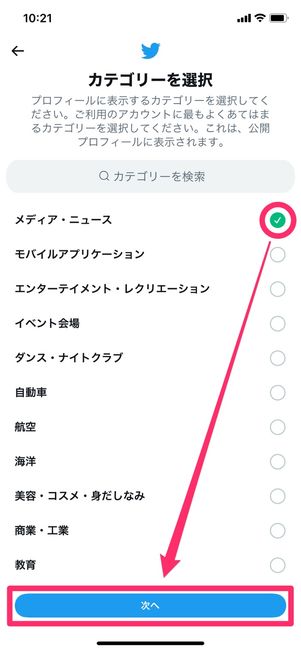
カテゴリーの一覧から自身のアカウントにあてはまる職業を選択してください。検索して探すこともできます。
カテゴリーを選択したら、[次へ]をタップしてください。
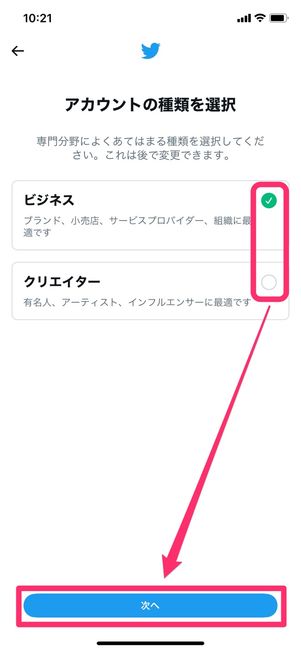
次に、アカウントの種類を[ビジネス]または[クリエイター]から選択し、[次へ]をタップします。
設定完了
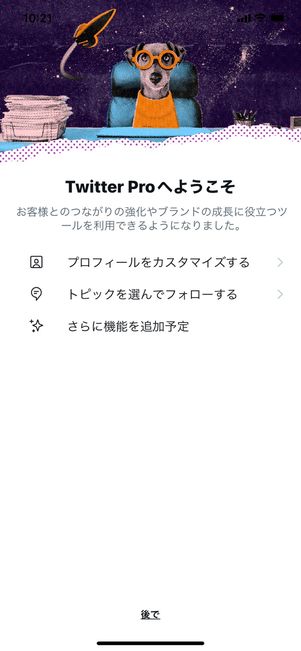
これで設定は完了です。Twitter Proに切り替えられました。
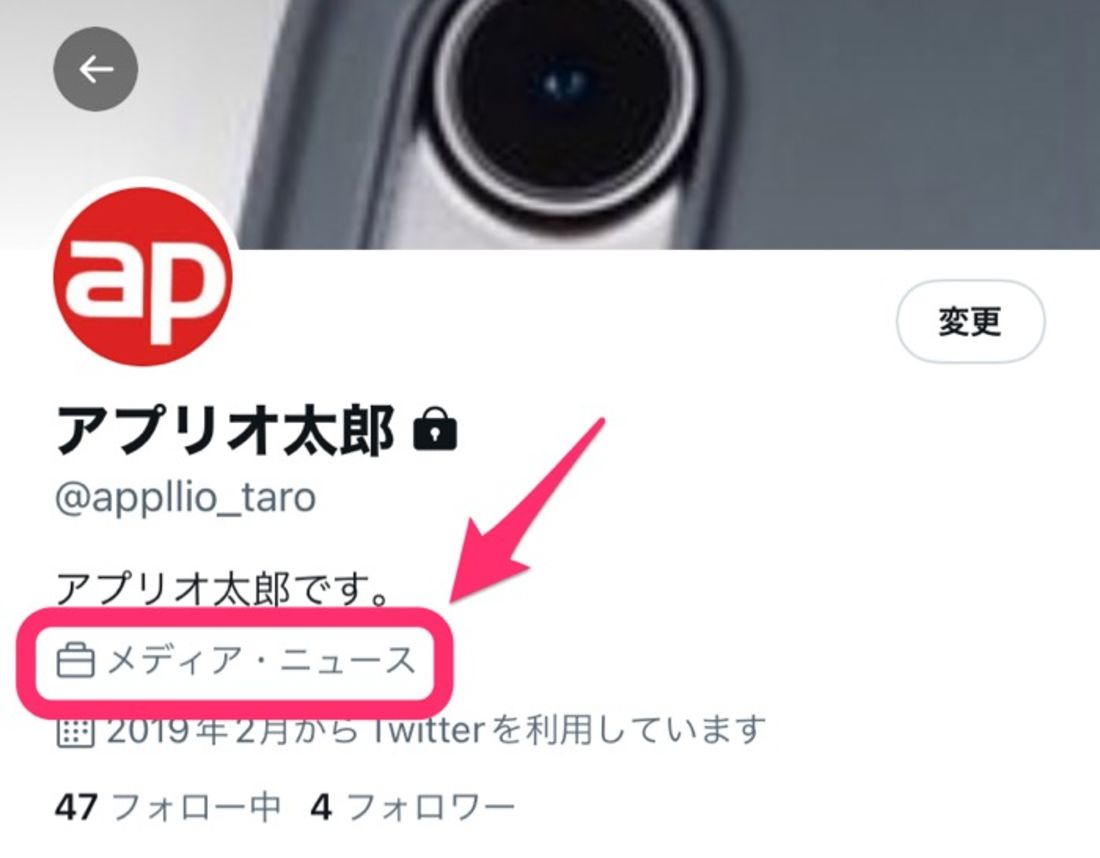
Twitter Proに切り替えると、選択したカテゴリーがプロフィールに表示されるようになります。
カテゴリー(職業)を変更する方法
Twitter Pro切り替え後でも、カテゴリー(職業)を変更することは可能です。
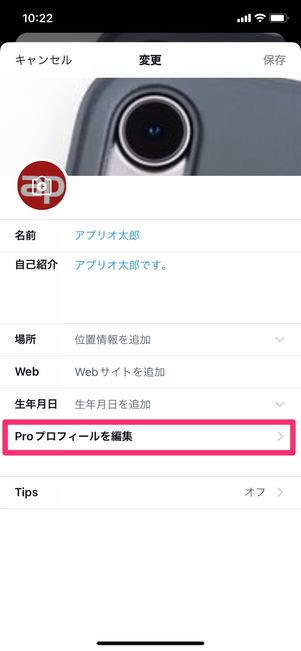
iOS版アプリ
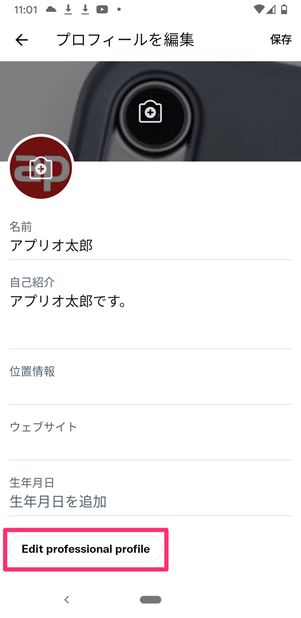
Android版アプリ
iOS版アプリの場合はプロフィール画面で[変更]をタップし、プロフィールの編集画面で[Proプロフィールを編集]をタップします。
Android版アプリであれば、プロフィール画面で[プロフィールを編集]をタップして[Edit Professional profile]をタップしてください。
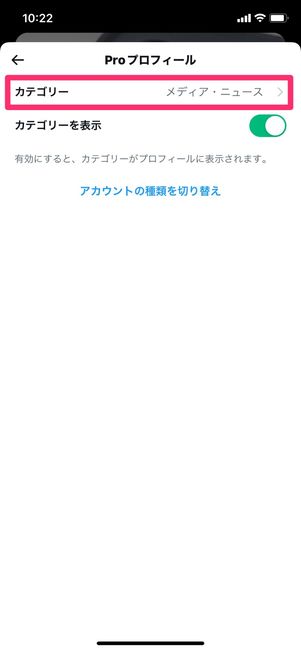
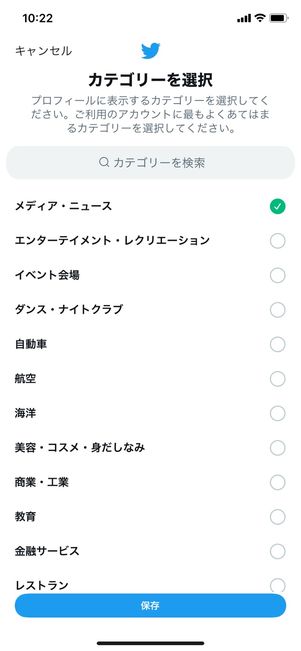
カテゴリーの変更
[カテゴリー]をタップすると、カテゴリーの一覧画面に移ります。あとは変更したいカテゴリーを選択して[保存]をタップすれば変更完了です。
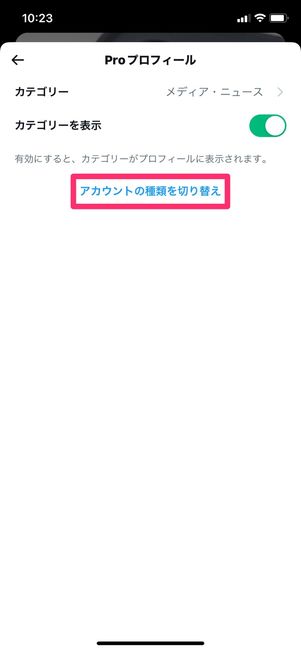
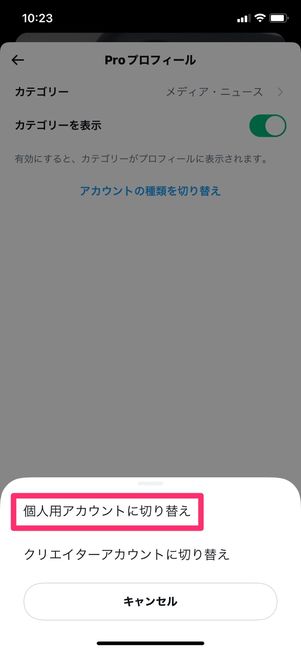
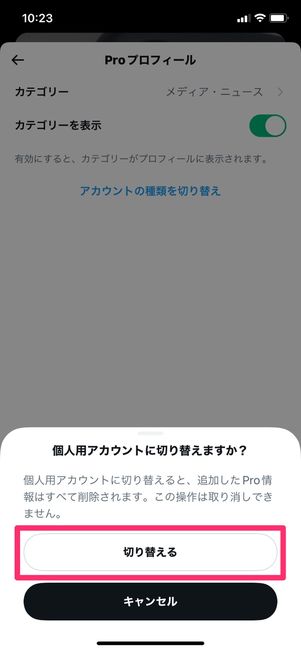
Proアカウントから個人用アカウントに戻す
なお、Proアカウントから個人用アカウントに戻すこともできます。Proプロフィールの設定画面で[アカウントの種類を切り替え]→[個人用アカウントに切り替え]→[切り替える]とタップしてください。
これでProアカウントが解除され、一般の個人用アカウントに戻ります。再びProアカウントに切り替える際は、前述の手順で設定しましょう。

